obs studio开启自动封装至MP4格式的方法教程
时间:2023-08-23 16:17:23作者:极光下载站人气:478
obs studio是一款非常好用的直播和录屏软件,很多小伙伴都在使用。如果我们需要在obs
studio中开启自动封装至MP4格式功能,小伙伴们知道具体该如何进行操作吗,其实操作方法是非常简单的,只需要进行几个非常简单的操作步骤就可以了,小伙伴们可以打开自己的软件后跟着下面的图文步骤一起动手操作起来。如果小伙伴们还没有obs
studio这款软件,可以在本教程末尾处进行下载和安装,方便后续需要的时候可以快速打开进行使用。接下来,小编就来和小伙伴们分享具体的操作步骤了,有需要或者是有兴趣了解的小伙伴们快来和小编一起往下看看吧!
操作步骤
第一步:点击打开obs studio进入主页;
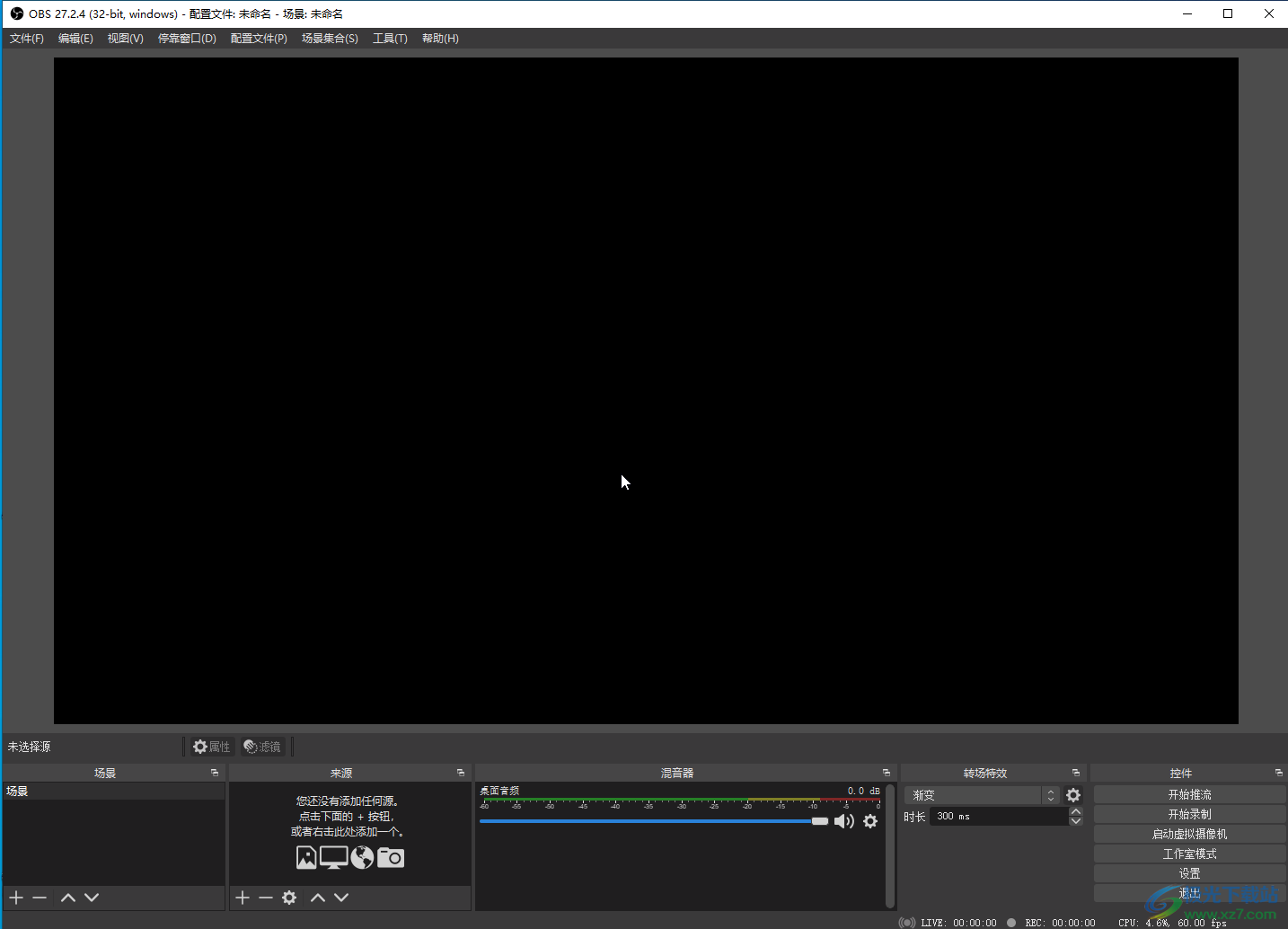
第二步:在右下角点击“设置”,或者在“文件”选项卡中点击“设置”;
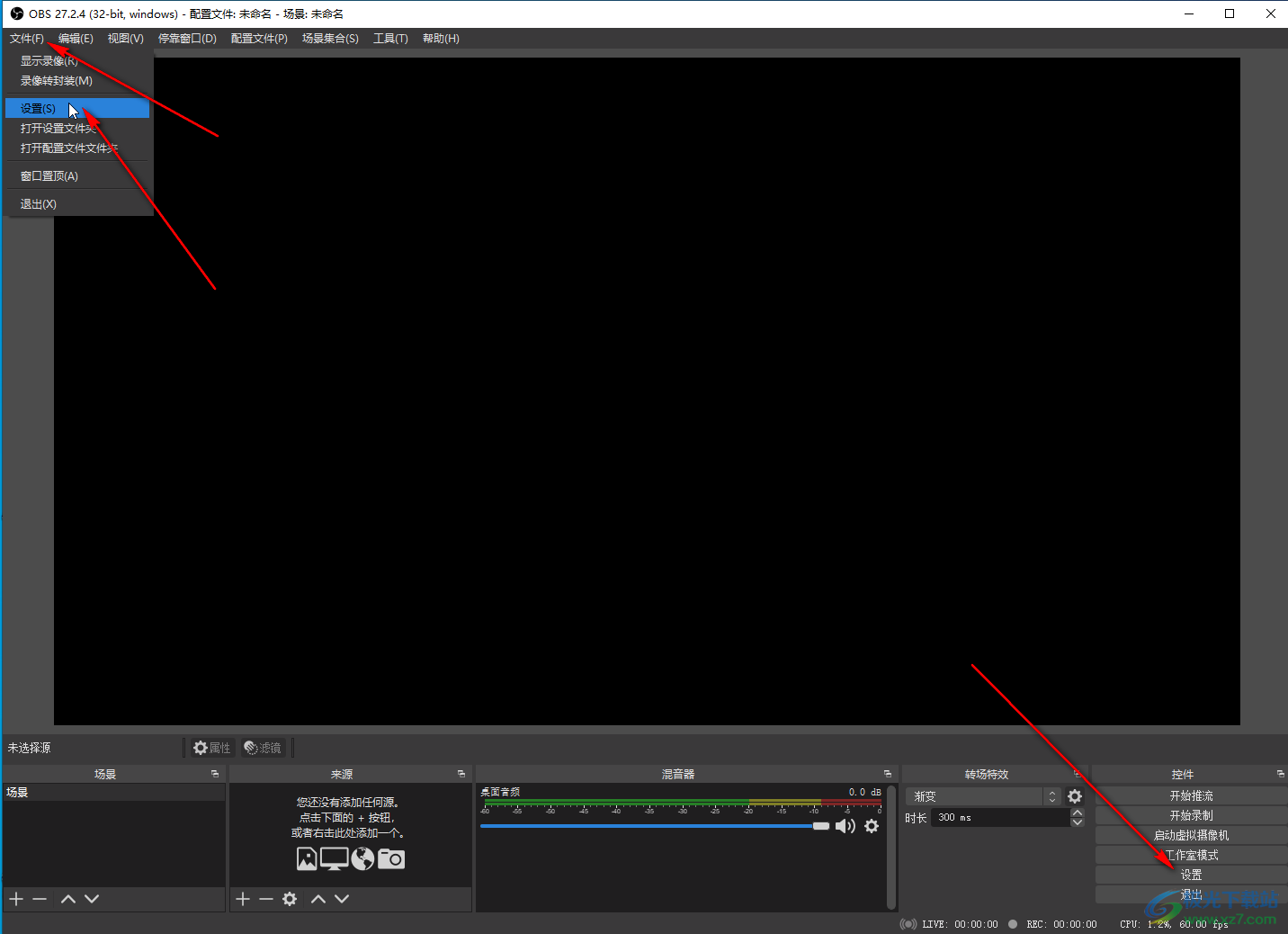
第三步:在打开的窗口中点击切换到“高级”栏,点击勾选“自动封装至MP4格式”,点击“应用”,然后点击“确定”关闭窗口就可以了;
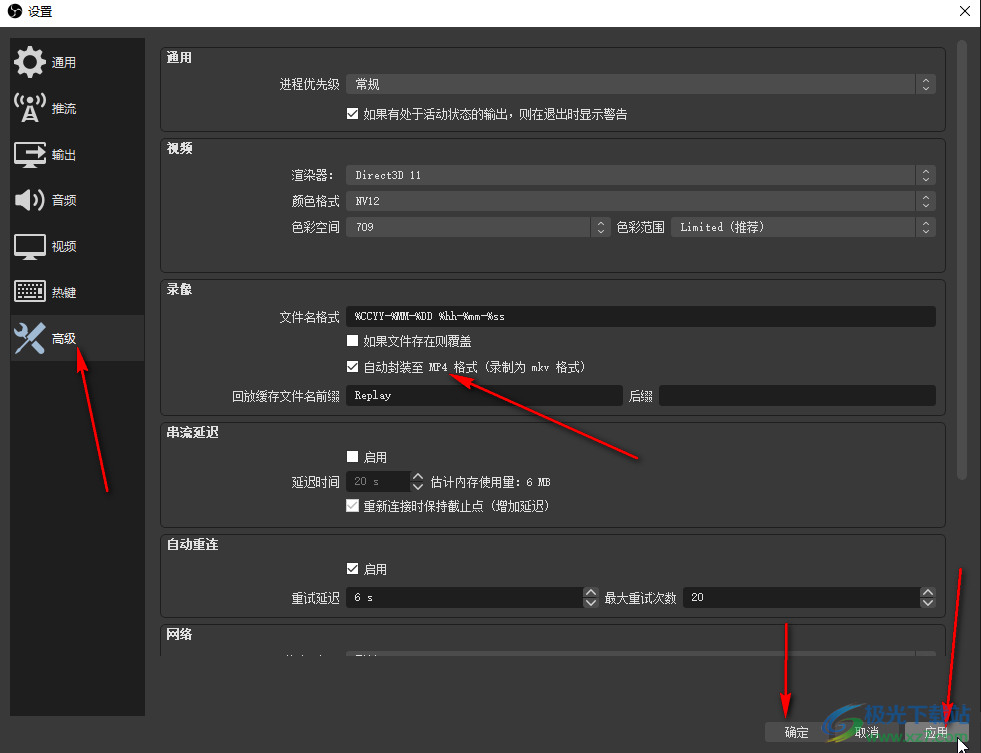
第四步:如果我们需要使用obs studio进入直播,可以在设置窗口中切换到“推流”栏选择自定义后,输入服务器地址,密钥等信息;
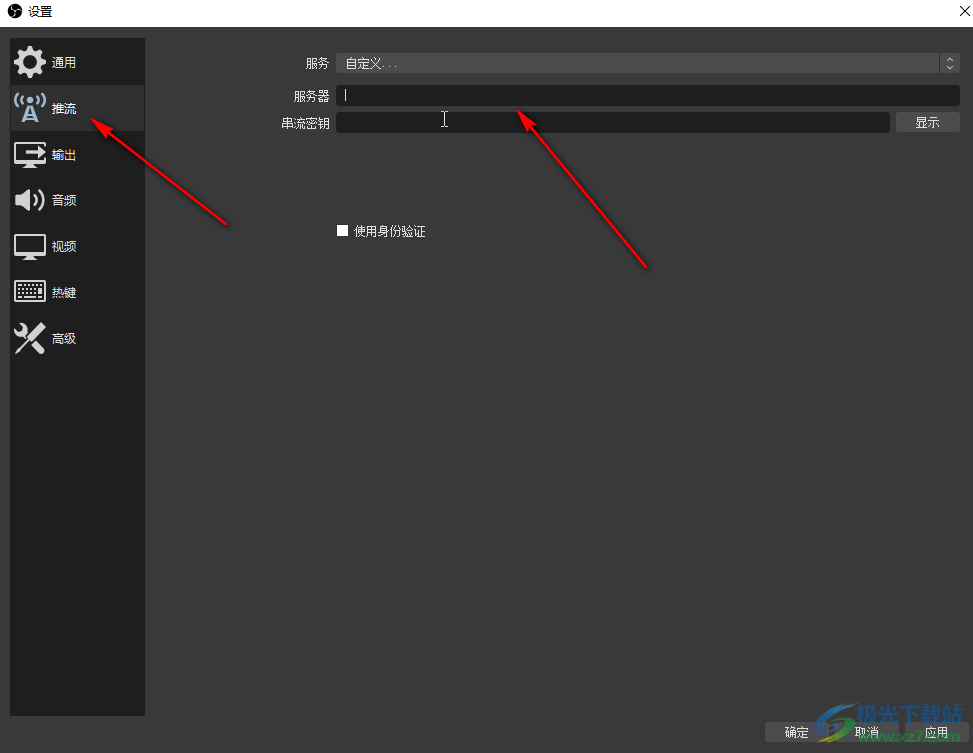
第五步:后续在下方“来源”栏处的家伙后选择录制视频窗口或者直播源,然后在右侧点击“开始录制”或者“开始推流”就可以了。
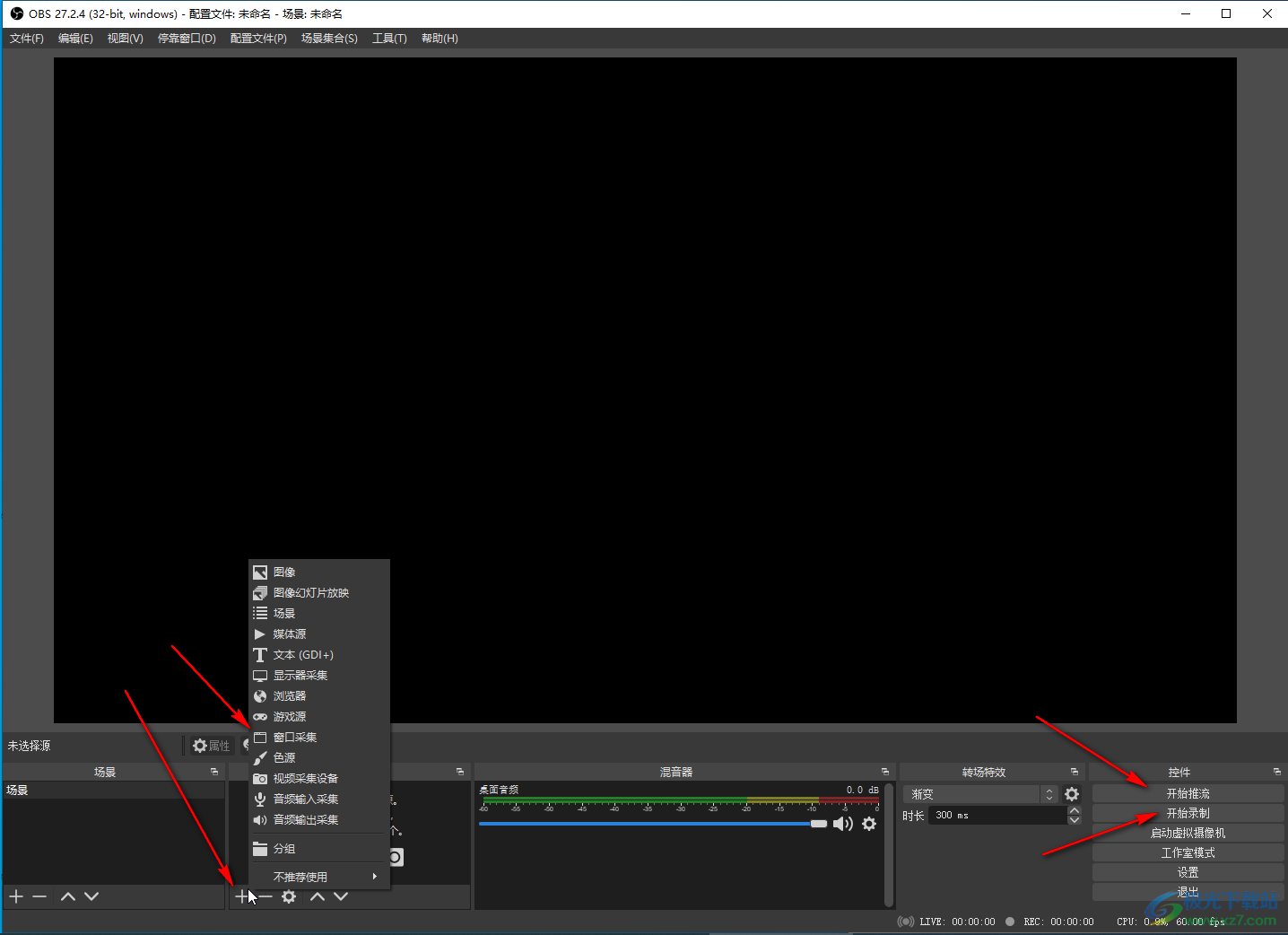
以上就是obs studio中开启自动封装至MP4格式的方法教程的全部内容。上面的步骤操作起来都是非常简单的,小伙伴们可以打开自己的软件后一起动手操作起来。

大小:101.92 MB版本:v27.2.4 最新版环境:WinAll, Win7
- 进入下载
相关推荐
相关下载
热门阅览
- 1百度网盘分享密码暴力破解方法,怎么破解百度网盘加密链接
- 2keyshot6破解安装步骤-keyshot6破解安装教程
- 3apktool手机版使用教程-apktool使用方法
- 4mac版steam怎么设置中文 steam mac版设置中文教程
- 5抖音推荐怎么设置页面?抖音推荐界面重新设置教程
- 6电脑怎么开启VT 如何开启VT的详细教程!
- 7掌上英雄联盟怎么注销账号?掌上英雄联盟怎么退出登录
- 8rar文件怎么打开?如何打开rar格式文件
- 9掌上wegame怎么查别人战绩?掌上wegame怎么看别人英雄联盟战绩
- 10qq邮箱格式怎么写?qq邮箱格式是什么样的以及注册英文邮箱的方法
- 11怎么安装会声会影x7?会声会影x7安装教程
- 12Word文档中轻松实现两行对齐?word文档两行文字怎么对齐?
网友评论